dann schreiben Sie Ihre Bewertung
[4 Wege] Wie man das Wifi-Passwort auf dem iPad findet
Mein WiFi-Passwort wurde geändert. Jetzt kann ich mein Ipad nicht verwenden, da es nicht mit dem WLAN verbunden ist. Wie finde ich das Wifi-Passwort auf dem Ipad?"
Manchmal kann es passieren, dass Sie wifi-Passwort vergessen und kann nicht ein neues Gerät zu verbinden. In diesem Artikel geben wir Ihnen einige Lösungen, um das Wifi-Passwort auf dem iPad anzuzeigen.
Weg 1. Super einfacher Weg, um das auf dem iPad gespeicherte Wifi-Passwort zu finden
Tenorshare 4uKey - Password Manager ist ein großartiger iOS Passwort-Manager, der das gespeicherte Passwort aller angeschlossenen WiFi-Netzwerke finden kann. Mit dieser Software können Sie das Passwort aller angeschlossenen WiFi-Netzwerke finden. Darüber hinaus können Sie auch Web- und App-Login-Konten und deren Passwörter finden, die auch in andere Passwort-Manager wie 1Password, LastPass, etc. exportiert werden können. Wenn Sie herausfinden möchten, wie Sie mit Tenorshare 4uKey - Password Manager das auf dem ipad gespeicherte WiFi-Passwort finden können, folgen Sie den unten stehenden Schritten.
Laden Sie Tenorshare 4uKey - Password Manager herunter und installieren Sie es auf Ihrem Windows- oder Mac-Computer.
Starten Sie nach der Installation diesen iOS-Passwort-Finder und verbinden Sie dann Ihr iPad über ein geeignetes USB-Kabel mit dem Computer.

-
Warten Sie einige Zeit, und wenn das iPad vom Programm erkannt wird, klicken Sie auf die Schaltfläche "Scan starten".
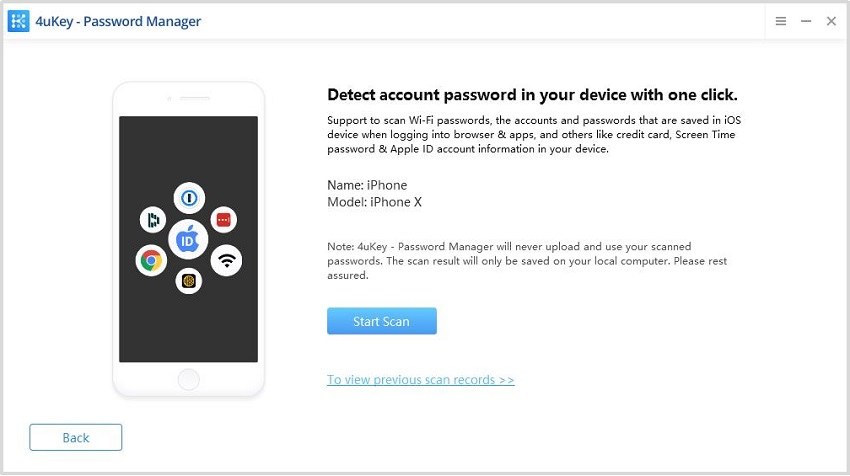
-
Danach finden Sie unter der Kategorie "WiFi-Account" alle WiFi-Netzwerke und ihre jeweiligen Passwörter.
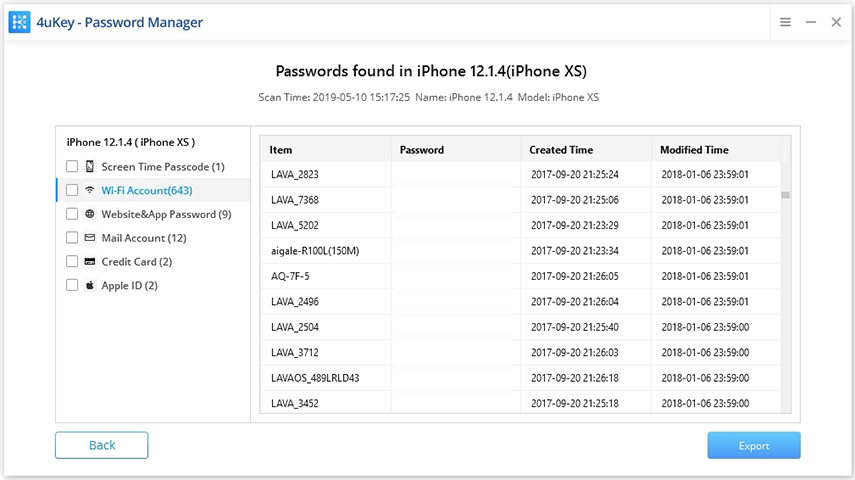
Nachteile:
Diese Methode ist nicht kostenlos, aber der Preis ist auch nicht teuer.
Weg 2. Wie man das Wifi-Passwort auf dem iPad über den iCloud-Schlüsselbund sieht
iCloud kann Ihnen helfen, das WiFi-Passwort auf dem iPad zu finden, indem Sie die iCloud-Schlüsselbund-Funktion verwenden. iCloud-Schlüsselbund-Synchronisation hilft Ihnen, alle gespeicherten iCloud-Daten einschließlich Anmeldedaten und WiFi-Passwörter über alle verknüpften Apple-Geräte zu synchronisieren. Anschließend können Sie das Passwort des bevorzugten WiFi über die Schlüsselbund-App auf dem Mac einsehen. Führen Sie die folgenden Schritte aus, wenn Sie wissen möchten, wie Sie das auf dem iPad gespeicherte WiFi mithilfe von iCloud Keychain finden.
-
Tippen Sie auf Ihrem iPad auf dem Homescreen auf Einstellungen und dann auf iCloud.
-
Tippen Sie in iCloud auf Keychain und schalten Sie dann den Schalter iCloud Keychain ein.

Gehen Sie zurück zum Homescreen der Einstellungen und schalten Sie den persönlichen Hotspot ein.
Wechseln Sie nun zum Mac und verbinden Sie ihn über die WiFi-Funktion mit dem Persönlichen Hotspot Ihres iPads.
-
Sobald Sie mit dem persönlichen Hotspot verbunden sind, suchen Sie über die Spotlight-Suche nach "Keychain Access". Sie können Cmd + Leertaste verwenden, um die Spotlight-Suche zu initiieren.

-
Suchen Sie in der Liste aller WiFi-Netzwerke Ihr bevorzugtes WiFi-Netzwerk und klicken Sie es an.
-
Suchen Sie nun in der Option des WiFi-Netzwerks die Option "Passwort anzeigen" und klicken Sie darauf, um das Passwort anzuzeigen.

Wenn Sie zur Eingabe des Mac-Kontopassworts aufgefordert werden, müssen Sie zuerst das Passwort eingeben, bevor Sie das WiFi-Passwort anzeigen können.
Nachteile:
Da es nur für Mac-Computer oder Laptops verfügbar ist, sollten Personen, die kein Mac-Gerät haben, die anderen unten genannten Lösungen verwenden, um Passwörter auf dem iPad zu finden.
Weg 3. Wie man Wifi Passwort iPad durch Router-Einstellung bekommt
Wenn Sie ein Windows-Benutzer sind und keinen Mac haben, um die iCloud Keychain-App zu verwenden, dann können Sie diese Methode verwenden, um das WiFi-Passwort auf dem iPad zu finden.
Folgen Sie den unten stehenden Schritten, um zu erfahren, wie Sie das Wifi-Passwort auf dem iPad finden können, indem Sie sich in die Online-Router-Einstellungen einloggen. Sie müssen nur die IP-Adresse des WiFi-Routers finden und dann können Sie das WiFi-Passwort auf Ihrem iPad ändern.
Tippen Sie auf dem Startbildschirm Ihres iPads auf Einstellungen > WiFi.
-
Tippen Sie dann auf die Schaltfläche "i" oder "mehr" neben dem WiFi-Netzwerk, dessen IP-Adresse Sie finden müssen. Möglicherweise müssen Sie mit dem WiFi-Netzwerk verbunden sein, um dessen IP-Adresse zu erfahren.
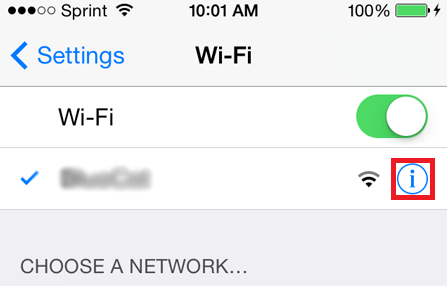
Anschließend finden Sie unter dem Abschnitt "Router" die IP-Adresse. Notieren Sie sich diese IP-Adresse.

-
Starten Sie den Safari-Browser und geben Sie in einem neuen Tab die IP-Adresse ein, die Sie zuvor notiert haben. Dadurch gelangen Sie auf die Anmeldeseite des Routers.
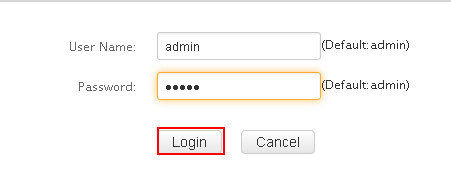
- Dann müssen Sie den Standard-Benutzernamen und das Passwort für das Router-Modell eingeben. Sie sollten auf dem Router aufgedruckt sein, aber wenn Sie sie nicht finden können, dann können Sie auch online danach suchen.
- Nachdem Sie sich auf der Einstellungsseite des Routers angemeldet haben, gehen Sie auf die Registerkarte "Wireless-Setup" oder "Wireless-Einstellungen" und suchen Sie das WiFi-Passwort.
Nachteile:
Wenn Ihr Netzwerkadministrator den Standard-Benutzernamen und das Kennwort geändert hat, dann haben Sie eine geringe Chance auf Erfolg.
Weg 4. Wie man Wifi-Passwort auf iPad über NetworkList Cydia Tweak anzeigen
Wenn Sie nicht in der Lage waren, WiFi-Passwort auf iPhone oder iPad mit den oben genannten Methoden zu finden, dann könnten Sie. Allerdings müssen Sie Ihr iPad jailbreaken, sonst können Sie diesen Tweak nicht verwenden.
Wenn Sie diesen Tweak installieren, wird eine neue Registerkarte zu den WiFi-Einstellungen Ihres iPads mit dem Namen Known Networks (Bekannte Netzwerke) hinzugefügt, die alle in der Vergangenheit verbundenen WiFi-Netzwerknamen und Passwörter enthält. Sie können die folgenden Schritte befolgen, um den NetworkList-Tweak herunterzuladen und auf Ihrem iPad zu installieren und dann das WiFi-Passwort für das gewünschte Netzwerk zu finden:
-
Öffnen Sie die Cydia-Anwendung auf Ihrem jailbroken iPad und suchen Sie den "NetworkList"-Tweak über die Suchleiste. Wenn gefunden, installieren Sie den Tweak auf Ihrem iPad.
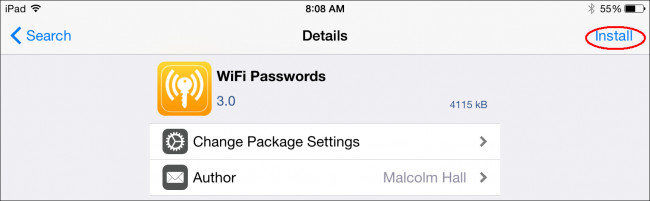
Tippen Sie nach der Installation des Tweaks, wenn Sie dazu aufgefordert werden, auf "Springboard neu starten", um den iOS-Startbildschirm neu zu starten. Dieser Vorgang dauert nicht länger als ein paar Sekunden.
Gehen Sie dann zu "Einstellungen > WiFi". Scrollen Sie zum unteren Rand des Bildschirms und tippen Sie auf "Bekannte Netzwerke".
Dann gelangen Sie auf die Seite "Bekannte Netzwerke" und finden dort alle WiFi-Netzwerke, mit denen Sie sich in der Vergangenheit verbunden haben, zusammen mit deren Passwörtern.
Nachteile:
Dieser Tweak erfordert, dass Sie Ihr iPad jailbreaken. Nur dann können Sie ihn herunterladen und auf Ihrem iPad installieren.
Zusammenfassung
WiFi ist zu einem so wichtigen Teil unseres Lebens geworden, dass das Vergessen Ihres WiFi-Passworts Ihnen so viel Ärger bereiten kann. Manchmal müssen Sie das WiFi-Passwort auf dem iPhone oder iPad auch dann abrufen, wenn das Netzwerk nicht Ihnen gehört, besonders wenn Sie sich in einem Notfall befinden. So, die Lösungen hier können Ihnen helfen, WiFi-Passwort aller WiFi-Netzwerke zu finden, mit denen Sie zuvor verbunden waren. Zu guter Letzt, wenn Sie einen guten iOS-Passwort-Manager benötigen, um WiFi-Passwort zu verwalten, dann ist Tenorshare 4uKey - Password Manager eine gute Wahl und wir empfehlen es sehr!






Von Johanna Bauer
2025-03-28 / iPad-Tipps
Jetzt bewerten!